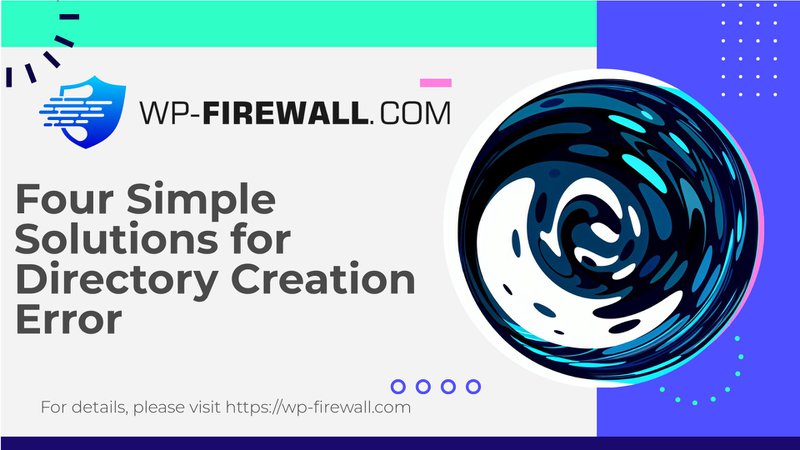
ওয়ার্ডপ্রেসে "ডিরেক্টরি তৈরি করা যায়নি" ত্রুটি সমাধান: একটি বিস্তৃত নির্দেশিকা
ওয়ার্ডপ্রেসে "ডিরেক্টরি তৈরি করা যায়নি" ত্রুটিটি একটি সাধারণ সমস্যা যা থিম বা প্লাগইন ইনস্টলেশন, আপডেট, এমনকি মিডিয়া ফাইল আপলোড করার সময়ও দেখা দিতে পারে। এই ত্রুটিটি সাধারণত ইঙ্গিত দেয় যে ওয়ার্ডপ্রেসের আপনার সার্ভারে নতুন ডিরেক্টরি তৈরি করার জন্য প্রয়োজনীয় অনুমতির অভাব রয়েছে। এই নিবন্ধে, আমরা কারণগুলি অনুসন্ধান করব এবং এই সমস্যাটি সমাধানের জন্য ধাপে ধাপে সমাধান প্রদান করব, যাতে আপনার ওয়ার্ডপ্রেস সাইটটি সুরক্ষিত এবং কার্যকর থাকে।
"ডিরেক্টরি তৈরি করা যায়নি" ত্রুটির কারণগুলি বোঝা
- ভুল ফাইল অনুমতি:
ওয়ার্ডপ্রেস সঠিকভাবে কাজ করার জন্য নির্দিষ্ট ফাইল এবং ডিরেক্টরি অনুমতি প্রয়োজন। যদি এই অনুমতিগুলি সঠিকভাবে সেট না করা হয়, তাহলে এটি ওয়ার্ডপ্রেসকে নতুন ডিরেক্টরি তৈরি বা ফাইল আপলোড করতে বাধা দিতে পারে। ডিরেক্টরিগুলির জন্য আদর্শ অনুমতি হল 755 (rwxr-xr-x), এবং ফাইলগুলির জন্য, সেগুলি 644 (rw-r–r–) হওয়া উচিত। - ভুলভাবে কনফিগার করা ডিরেক্টরি পাথ:
কখনও কখনও, ওয়ার্ডপ্রেস সেটিংসে আপলোডের জন্য ডিরেক্টরি পাথ ভুলভাবে কনফিগার করা থাকতে পারে। এর ফলে ওয়ার্ডপ্রেস প্রয়োজনীয় ডিরেক্টরি তৈরি করতে অক্ষম হতে পারে। - অপর্যাপ্ত ডিস্ক স্থান:
আপনার সার্ভারে ডিস্ক স্পেস কম থাকায় ওয়ার্ডপ্রেস নতুন ডিরেক্টরি তৈরি করতে পারে না। পর্যাপ্ত ডিস্ক স্পেস আছে কিনা তা পরীক্ষা করা এবং নিশ্চিত করা অপরিহার্য। - পিএইচপি কনফিগারেশন সমস্যা:
আপনার সার্ভারে PHP সেটিংস ফাইল আপলোড বা ডিরেক্টরি তৈরি সীমিত করতে পারে। এই সেটিংস সামঞ্জস্য করলে সমস্যার সমাধান হতে পারে।
ত্রুটি সনাক্তকরণ
"ডিরেক্টরি তৈরি করা যায়নি" ত্রুটি সনাক্ত করতে, আপনি নিম্নলিখিত পদ্ধতিগুলি ব্যবহার করতে পারেন:
- ওয়ার্ডপ্রেস সাইট হেলথ টুল:
নেভিগেট করুনটুল > সাইট হেলথআপনার ওয়ার্ডপ্রেস ড্যাশবোর্ড থেকে। ক্লিক করুনতথ্যট্যাব এবং নিচে স্ক্রোল করুনফাইল সিস্টেমের অনুমতিবিভাগ। যদি কোন ডিরেক্টরি হিসাবে চিহ্নিত করা হয়লেখার যোগ্য নয়, এটি একটি অনুমতি সংক্রান্ত সমস্যা নির্দেশ করে। - সার্ভার ত্রুটি লগ:
সম্মুখীন হওয়া ত্রুটি সম্পর্কে বিস্তারিত তথ্যের জন্য নিয়মিতভাবে আপনার সার্ভারের ত্রুটি লগ পর্যালোচনা করুন। এই লগটি আপনার হোস্টিং ড্যাশবোর্ড বা cPanel এর মাধ্যমে অ্যাক্সেস করা যেতে পারে।
"ডিরেক্টরি তৈরি করা যায়নি" ত্রুটি সমাধানের পদক্ষেপ
১. ডিরেক্টরি অনুমতি যাচাই করুন
- FTP অথবা ফাইল ম্যানেজারের মাধ্যমে আপনার সার্ভার অ্যাক্সেস করুন:
আপনার ওয়েবসাইটের ফাইলগুলি অ্যাক্সেস করতে একটি FTP ক্লায়েন্ট (যেমন FileZilla) অথবা আপনার হোস্টিং প্রদানকারীর ফাইল ম্যানেজার ব্যবহার করুন। - wp-content ফোল্ডারে নেভিগেট করুন।:
আপনার ওয়ার্ডপ্রেস ইনস্টলেশন ফোল্ডারে যান এবং নেভিগেট করুনwp-সামগ্রীডিরেক্টরি - wp-content/uploads-এ সঠিক অনুমতি সেট করুন:
এর অনুমতি সেট করুনআপলোডফোল্ডারটি ৭৫৫ (ডিরেক্টরি) এবং ৬৪৪ (ফাইল) এ স্থানান্তর করুন। অনুমতিগুলি সামঞ্জস্য করতে, ডান-ক্লিক করুনআপলোডডিরেক্টরি, তারপর নির্বাচন করুনঅনুমতিসমূহ। ডিরেক্টরিগুলির জন্য সংখ্যাসূচক মান 755 এবং ফাইলগুলির জন্য 644 সেট করুন। ভিতরে থাকা সমস্ত সাবডিরেক্টরি নিশ্চিত করুনআপলোডডিরেক্টরির একই অনুমতি আছে।
2. ডিস্ক স্পেস পরীক্ষা করুন
- আপনার হোস্টিং ড্যাশবোর্ডে লগ ইন করুন:
পর্যাপ্ত ডিস্ক স্পেস আছে কিনা তা নিশ্চিত করুন। কম স্টোরেজ ওয়ার্ডপ্রেসকে নতুন ডিরেক্টরি তৈরি করতে বাধা দিতে পারে। - প্রয়োজনে ডিস্ক স্পেস বৃদ্ধি করুন:
যদি আপনার ডিস্কের জায়গা পর্যাপ্ত না থাকে, তাহলে ওয়ার্ডপ্রেস সঠিকভাবে কাজ করার জন্য পর্যাপ্ত জায়গা নিশ্চিত করতে আপনার হোস্টিং প্ল্যান আপগ্রেড করার কথা বিবেচনা করুন।
৩. FTP এর মাধ্যমে ম্যানুয়ালি ইনস্টল করার চেষ্টা করুন
- আপনার কম্পিউটারে ফাইল ডাউনলোড করুন:
যদি আপনার এখনও কোনও সমস্যা হয়, তাহলে প্লাগইন বা থিমটি ম্যানুয়ালি ইনস্টল করার কথা বিবেচনা করুন। ফাইলগুলি আপনার কম্পিউটারে ডাউনলোড করুন। - FTP এর মাধ্যমে ফাইল আপলোড করুন:
ফাইলগুলি সরাসরি সঠিক ডিরেক্টরিতে আপলোড করার জন্য একটি FTP ক্লায়েন্ট ব্যবহার করুন। এটি ওয়ার্ডপ্রেসের অভ্যন্তরীণ ইনস্টলারকে বাইপাস করে এবং অনুমতি সংক্রান্ত সমস্যা সমাধানে সহায়তা করতে পারে।
৪. আপনার হোস্টিং কন্ট্রোল প্যানেল ব্যবহার করুন
- ফাইল ম্যানেজমেন্ট টুল অ্যাক্সেস করুন:
বেশিরভাগ হোস্টিং প্রোভাইডার তাদের কন্ট্রোল প্যানেলে ফাইল ম্যানেজমেন্ট টুল অফার করে। ফাইলের অনুমতি সামঞ্জস্য করতে বা সরাসরি ফাইল আপলোড করতে এই টুলগুলি ব্যবহার করুন।
৫. প্লাগইন দ্বন্দ্বের জন্য পরীক্ষা করুন
- সমস্ত প্লাগইন অস্থায়ীভাবে নিষ্ক্রিয় করুন:
কখনও কখনও, প্লাগইন দ্বন্দ্ব ডিরেক্টরি তৈরিতে সমস্যা তৈরি করতে পারে। সমস্ত প্লাগইন অস্থায়ীভাবে নিষ্ক্রিয় করুন এবং আবার ইনস্টলেশনের চেষ্টা করুন।
৬. বিধিনিষেধের জন্য .htaccess ফাইলটি পরীক্ষা করুন।
- আপনার .htaccess ফাইলটি খুলুন।:
তোমার খুলোhtaccessফাইলটি দেখুন এবং নিশ্চিত করুন যে ডিরেক্টরি তৈরিতে কোনও বাধা নেই। ইনস্টলেশনে হস্তক্ষেপ করতে পারে এমন কোনও অপ্রত্যাশিত নিয়ম বা নির্দেশিকা সন্ধান করুন।
৭. আপনার হোস্টিং প্রোভাইডার এর সাপোর্ট টিমের সাথে যোগাযোগ করুন
- সাহায্যের জন্য যোগাযোগ করুন:
যদি উপরের কোনও ধাপই কাজ না করে, তাহলে আপনার হোস্টিং প্রোভাইডারকে কল করুন। তারা আপনার পক্ষ থেকে অনুমতি সংক্রান্ত সমস্যা সমাধান করতে অথবা সার্ভার সেটিংস সামঞ্জস্য করতে সক্ষম হতে পারে।
প্রতিরোধমূলক ব্যবস্থা
ভবিষ্যতে "ডিরেক্টরি তৈরি করা যায়নি" ত্রুটির সম্মুখীন হওয়া এড়াতে:
- আপনার ওয়ার্ডপ্রেসের মূল, প্লাগইন এবং থিমগুলি আপ টু ডেট রাখুন:
আপনার ওয়ার্ডপ্রেস কোর, প্লাগইন এবং থিম নিয়মিত আপডেট করুন যাতে আপনার কাছে সর্বশেষ নিরাপত্তা প্যাচ এবং বৈশিষ্ট্য রয়েছে। - অবিশ্বস্ত উৎস থেকে থিম/প্লাগইন ইনস্টল করা এড়িয়ে চলুন:
অবিশ্বস্ত উৎস থেকে থিম বা প্লাগইন ইনস্টল করার সময় সতর্ক থাকুন, কারণ এতে ম্যালওয়্যার থাকতে পারে বা ভুল কনফিগারেশন থাকতে পারে। - নিয়মিত ডিস্ক ব্যবহার পরীক্ষা করুন এবং প্রয়োজনে হোস্টিং প্ল্যান আপগ্রেড করুন।:
আপনার ডিস্কের ব্যবহার নিয়মিত পর্যবেক্ষণ করুন এবং প্রয়োজনে আপনার হোস্টিং প্ল্যান আপগ্রেড করুন যাতে জায়গার অভাব না হয়। - একটি নামী ওয়ার্ডপ্রেস সিকিউরিটি প্লাগইন ব্যবহার করুন:
আপনার সাইটকে ম্যালওয়্যার এবং দুর্বলতা থেকে রক্ষা করতে একটি স্বনামধন্য ওয়ার্ডপ্রেস নিরাপত্তা প্লাগইন ব্যবহার করুন।
উপসংহার
ওয়ার্ডপ্রেসে "ডিরেক্টরি তৈরি করা যায়নি" ত্রুটি প্রায়শই ভুল ফাইল অনুমতি, ভুল কনফিগার করা ডিরেক্টরি পাথ, অপর্যাপ্ত ডিস্ক স্পেস, অথবা PHP কনফিগারেশন সমস্যার কারণে ঘটে। উপরে বর্ণিত পদক্ষেপগুলি অনুসরণ করে - ডিরেক্টরি অনুমতি যাচাই করা, ডিস্ক স্পেস পরীক্ষা করা, FTP এর মাধ্যমে ম্যানুয়াল ইনস্টলেশন চেষ্টা করা, হোস্টিং কন্ট্রোল প্যানেল ব্যবহার করা, প্লাগইন দ্বন্দ্ব পরীক্ষা করা, সীমাবদ্ধতার জন্য .htaccess ফাইল পরীক্ষা করা এবং হোস্টিং প্রদানকারীদের সাথে যোগাযোগ করা - আপনি কার্যকরভাবে এই সমস্যাটি সমাধান করতে পারেন এবং নিশ্চিত করতে পারেন যে আপনার ওয়ার্ডপ্রেস সাইটটি সুরক্ষিত এবং কার্যকরী রয়েছে।
মনে রাখবেন যে আপনার ওয়ার্ডপ্রেস ইনস্টলেশনকে ভালো অবস্থায় রাখার জন্য নিয়মিত রক্ষণাবেক্ষণ এবং বিস্তারিত মনোযোগ অত্যন্ত গুরুত্বপূর্ণ। এই বিষয়গুলি সম্পর্কে সক্রিয় থাকার মাধ্যমে, আপনি সাধারণ সমস্যাগুলি এড়াতে পারেন এবং আপনার ওয়েবসাইটের জন্য মসৃণ কার্যক্রম নিশ্চিত করতে পারেন।

